Trucs et Astuces SX N°8
English Version...

Ces trucs et astuces ont été d'abord été écrits pour le journal Keyboards / Home Studio. Ils sont reproduits ici avec leur sympathique autorisation, merci ,o)
Zoom toujours et encore !
Et oui, encore une astuce sur le zoom ! A croire que Steinberg a particulièrement soigné ces fonctions, bien pratiques il est vrai.
Si la petite glissière en bas de la fenêtre « Projet » vous semble difficile à manipuler, contentez vous de cliquer dans la barre de mesures en haut de la fenêtre et faites bouger la souris de façon verticale tout en maintenant le bouton enfoncé. Vous obtiendrez un super zoom horizontal Ceci est valable dans les éditeurs également. Redoutable !
Faire défiler les « Configurations de Voie »
Sous ce doux vocable se cache la fenêtre détaillée d’une tranche de la table de mixage, celle-là même qui apparaît quand on clique sur le bouton « e ». Mais saviez-vous que les touches de défilement droite / gauche permettaient de passer d’une voie à l’autre ? Ben maintenant, vous le savez !
Transformer un fichier Audio Stéréo en Mono !
C’est typiquement le genre de question à laquelle il semble aisé de réponse et pour laquelle on se gratte finalement la tête d’un air dubitatif ! Si si ! Faites le test auprès de vos amis Cubasiens, vous verrez !
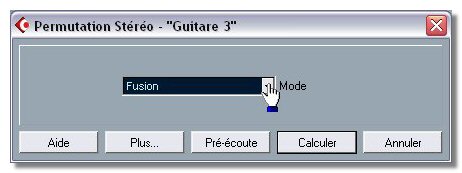
La possibilité existe dans SX mais une fois n’est pas coutume, il faut aller la chercher. Clic droit sur un Evénement Audio Stéréo, suivre « Traitement » / « Permutation Stéréo ». Cette fonction offre de nombreuses possibilités dont une fonction de « Fusion » qui donnera un fichier Mono comme résultat...
Copier-Coller une automation
Encore une astuce indispensable et pour laquelle la documentation est assez légère. Vous avez travaillé avec finesse l’automation d’une piste et vous voudriez appliquez cette automation à une autre piste. Comment faire un vulgaire Copier-Coller ? Sous le clic droit, choisissez l’outil « Sélectionner un Intervalle » et mettez en surbrillance la partie de l’automation que vous voulez copier.
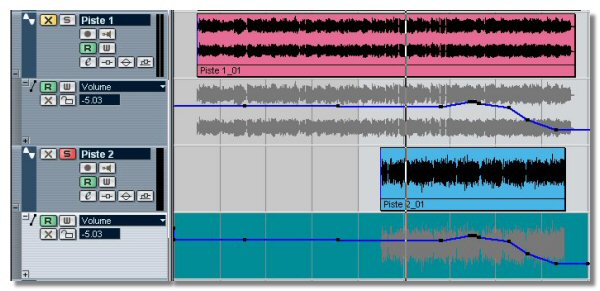
Appliquez ensuite la classique combinaison de touche Ctrl C. Sur la piste de destination, commencez par cliquer sur le petit + en bas à gauche dans la colonne de piste afin de faire apparaître la piste d’automation. Normalement, par défaut, c’est le volume qui vous est proposé, sinon, dans le popup, choisissez le paramètre qui vous convient. Ensuite, sur cette piste d’automation, toujours avec l’outil « Sélectionner un Intervalle », sélectionnez la même portion de piste que celle que vous avez copiée sur la piste de départ. Faites le classique Ctrl V, votre automation est copiée !
Celle-là, je l’ai découverte par hasard et elle fait partie des combines qui me font apprécier ce logiciel. 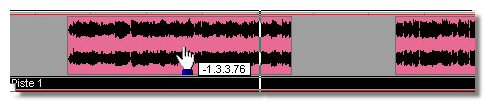 Petite piqûre de rappel : un Evénement est un rectangle qui fait référence à un fichier Audio et qui indique à SX quelle portion du fichier Audio doit être jouée et à quel moment. Un Conteneur est un machin qui contient plusieurs Evénements. Pour manipuler les événements dans un conteneur, il faut normalement passer par l’Editeur de Conteneurs. J’ai bien dit, normalement, car avec l’outil « Sélection » et la combinaison de touches ALT + CTRL, il est possible de déplacer très finement les Evénements dans le Conteneur directement dans la fenêtre « Projet » ! Une info-bulle vous informe même du décalage temporel opéré. On regrettera seulement que tous les événements soient déplacés et qu’il ne soit pas possible de choisir lesquels manipuler...
Petite piqûre de rappel : un Evénement est un rectangle qui fait référence à un fichier Audio et qui indique à SX quelle portion du fichier Audio doit être jouée et à quel moment. Un Conteneur est un machin qui contient plusieurs Evénements. Pour manipuler les événements dans un conteneur, il faut normalement passer par l’Editeur de Conteneurs. J’ai bien dit, normalement, car avec l’outil « Sélection » et la combinaison de touches ALT + CTRL, il est possible de déplacer très finement les Evénements dans le Conteneur directement dans la fenêtre « Projet » ! Une info-bulle vous informe même du décalage temporel opéré. On regrettera seulement que tous les événements soient déplacés et qu’il ne soit pas possible de choisir lesquels manipuler...
A bientôt, ici ou ailleurs ,o)





